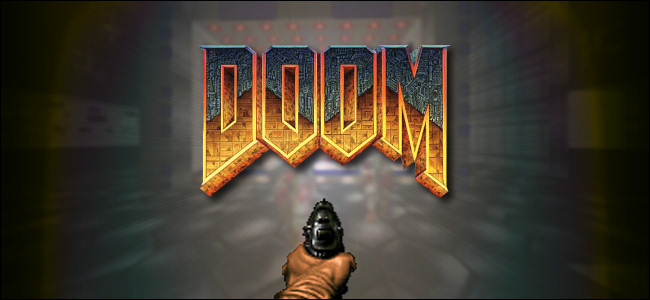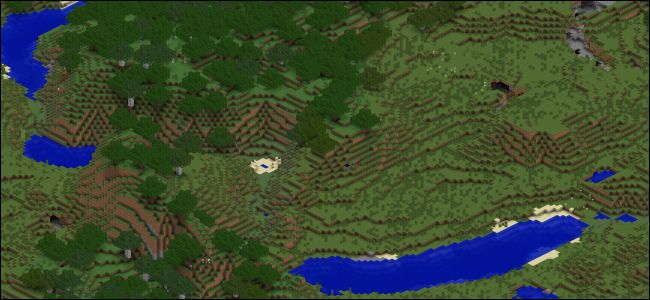Steam har et indbygget system for at tage en sikkerhedskopi af dets spilfiler, så du ikke behøver at downloade et komplet spil igen hver gang du afinstallerer det og vil spille igen senere. Men ligesom mange Steam-funktioner er den ikke blevet opdateret på et stykke tid, og ærligt talt klarer det ofte at bryde spilgendannelsesprocessen alligevel. Oven i det er det langsomt, det er klodset, og du kan gøre det bedre alene.
Det er meget hurtigere og mere pålideligt at kopiere filerne manuelt fra Steams spilmappe og derefter kopiere dem tilbage, når du er klar til at spille igen. Steams caching-system betyder, at det selv at gøre det ikke har nogen ulempe i forhold til programmets integrerede værktøj. Hvis du gerne vil sikkerhedskopiere dine spilfiler separat, især til et eksternt drev til arkivering af en stor, 100 GB + samling eller sparer plads på din primære systembackup, her er hvordan man gør det på den nemme måde.
Trin et: Find spilfilerne
Find din standard Steam-installationsinstallationsmappe. Som standard i Windows er dette placeret i:
C: / Program Files (x86) / Steam / steamapps / common
I macOS skal du åbne Finder og vælge Gå> Gå til mappe fra menulinjen og indtaste denne sti:
~ Bibliotek / Application Support / Steam / SteamApps / common
Og i Linux-baserede operativsystemer er det i følgende din lokale brugerkatalog:
~ / .local / share / Steam / steamapps / common
Denne mappe er opdelt i undermapper, en for hvert spil, der er installeret under Steams master-spilleliste. De fleste af dem har samme navn som deres respektive spil, men nogle bruger alternative titler eller forkortelser - for eksempel Age of Empires II HD-udgave forkortes til "Age2HD."
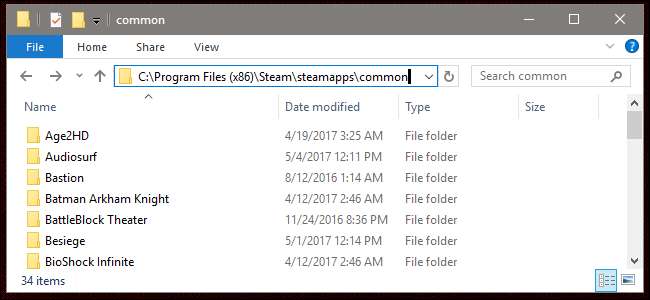
Husk, hvis du har gjort det indstil en brugerdefineret spilmappe i Steam , vil dine spil blive installeret et andet sted.
Trin to: Sikkerhedskopier spilene
For at sikkerhedskopiere spillene i den fælles Steam-mappe skal du bare kopiere og indsætte dem i en anden mappe.
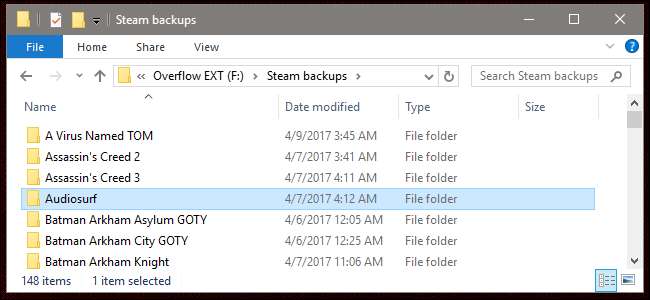
Det er det. Virkelig, det er så simpelt. Ideelt set vil du have dem til at være på et andet lagerdrev, enten internt eller eksternt, fordi det ikke er særlig nyttigt at have to kopier af det samme spil på et enkelt drev. Jeg har en dedikeret spilpartition på mit eksterne backup-drev, bare så jeg ikke behøver at downloade 30 gigabyte data igen hver gang jeg vil spille Team Fortress 2 .
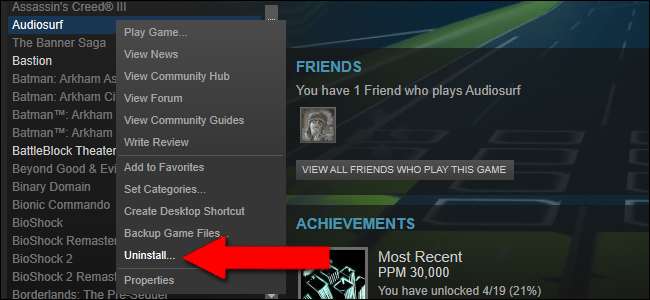
Højreklik nu og afinstaller spillet i Steam for at fjerne det fra dit primære drev. Hvis dit spil sidder i din sikkerhedskopimappe i mere end et par måneder, bliver du sandsynligvis nødt til at downloade en opdatering til det ... men det er højst et par hundrede megabyte, måske en gigabyte eller to. Sammenlignet med næsten 80 gigabyte til DOMME , det er en stor besparelse i både tid og båndbredde.
Trin tre: Gendan spillene
Gendannelse af spil er også let: Først skal du kopiere spilmapperne fra din backupplacering tilbage til Steam / steamapps / common-biblioteket, du fandt i trin 1. (Du skal muligvis slette den oprindelige mappe, da der nogle gange er nogle få filer tilbage, selv efter at et spil er afinstalleret.) Når det er gjort, skal du åbne Steam selv.
Klik på fanen Bibliotek, og find derefter et af de spil, du lige har gendannet i din primære Steam-mappe. Det er afinstalleret i øjeblikket; klik på "Installer spil." Sørg for, at den er indstillet til at installere i den samme mappe, som du lige gendannede dine spilfiler til.
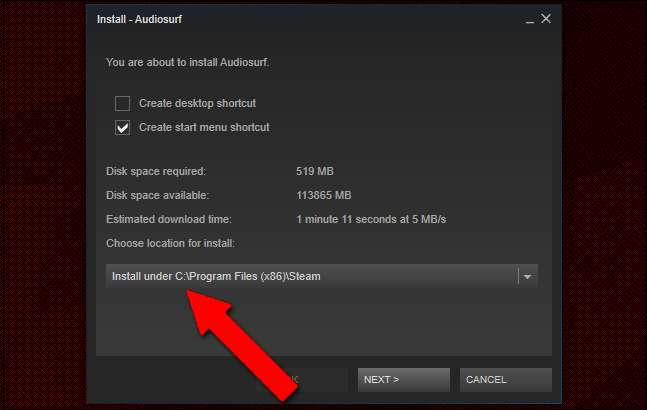
Her er den magiske del: inden Steam begynder "download" -processen, vil den dobbelttjekke den placering, den er tildelt til at installere spilfilerne. Steam undersøger spilmappen, "opdager", at filerne allerede er der, og springer den aktuelle download over for alle filer, som den ikke behøver at hente fra serveren.
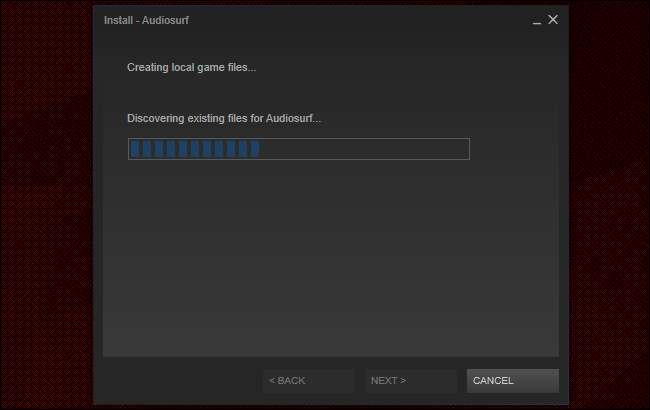
Steam gendanner spillet om få sekunder til et par minutter. Hvis der ikke er behov for større opdateringer, er du klar til at spille med det samme.
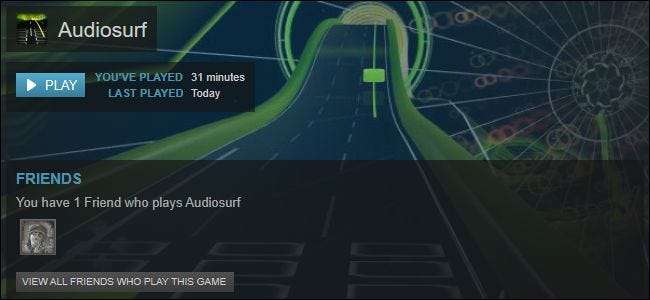
Glem ikke dine gemte filer!
Der er ikke en standardplacering, hvor spil kan placere deres gemte filer. Afhængigt af hvad du spiller, kan din gemte fil være et eller andet sted i mappen Mine dokumenter eller Mine spil, eller den kan være i den spildatamappe, du flyttede rundt i trinnene ovenfor eller i applikationsdatamapperne. Det gemmes muligvis på spiludviklerens cloud-server eller med Steams Cloud-tjeneste eller et dusin andre steder.
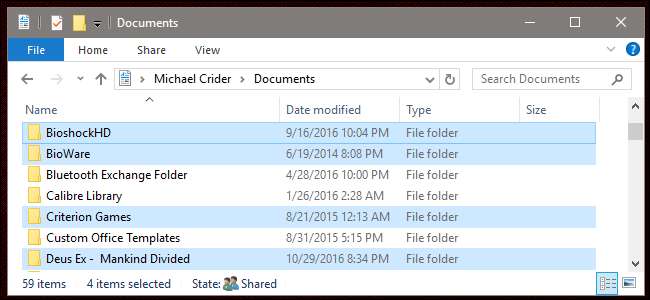
Pointen er, spillet installation filer, du har sikkerhedskopieret, inkluderer muligvis ikke spillet Gemme filer, der faktisk repræsenterer din personlige spilletid. Hvis du sikkerhedskopierer dine spil for at få adgang til dem senere, skal du foretage en hurtig Google-søgning efter din spillesamlingsplacering for at sikre dig, at du også har disse filer beskyttet.